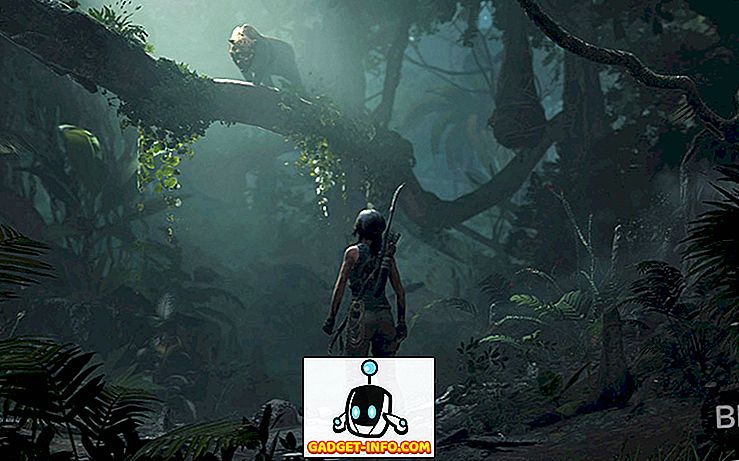เริ่มตั้งแต่วันที่ 17 ตุลาคมฤดูใบไม้ร่วงผู้สร้างการปรับปรุง (รุ่น 1709) สำหรับ Windows 10 จะถูกปล่อยให้กับผู้ใช้ทั่วไป การปรับปรุงจะเริ่มต้นในเฟสเริ่มต้นด้วยอุปกรณ์ที่ใหม่กว่าและในที่สุดก็เข้าถึงผู้ใช้ Windows 10 ทั้งหมด การอัปเดตใหม่นำเสนอคุณสมบัติใหม่มากมายเช่น Story Mix คลิปบอร์ดที่ขับเคลื่อนด้วยคลาวด์และอีกมากมาย ดังที่กล่าวไว้ถ้าคุณเชื่อมั่นในระบบของคุณสำหรับการทำงานหรือคุณเพียงแค่ต้องการรอให้แน่ใจว่าการอัปเดตนั้นมีความเสถียรเพียงพออ่านต่อเนื่องจากเราแสดง วิธีการหน่วงเวลาการอัปเดต Windows 10 Fall Builders อย่างง่ายดาย
หยุดอัปเดตผู้สร้าง Fall 10 ใน Windows - วิธีการที่แนะนำ
หมายเหตุ : วิธีนี้ใช้ได้กับ Windows 10 Pro และ Enterprise เท่านั้นไม่ใช่ใน Home Edition ในขณะที่วิธีการนี้จะทำให้การล่าช้าในฤดูใบไม้ร่วงผู้สร้างการปรับปรุงระบบของคุณจะยังคงได้รับการรักษาความปลอดภัยที่จำเป็นทั้งหมด วิธีนี้จะช่วยแก้ไขช่องโหว่ด้านความปลอดภัยในเวอร์ชันที่คุณใช้งานอยู่
- เปิดการตั้งค่าของ Windows 10 โดยกด Windows + I ที่นี่คลิกที่ “ Update & Security”

- ในส่วน “ การตั้งค่าการอัปเดต” คลิกที่ “ ตัวเลือกขั้นสูง”

- หน้าต่างใหม่ควรเปิดขึ้นในขณะนี้ เลื่อนลงไปที่ส่วน “ เลือกเมื่อติดตั้งการปรับปรุง” ที่นี่ คลิกที่เมนูแบบเลื่อนลงเพื่อเลื่อน“ คุณสมบัติอัปเดต” ตามที่แสดงในภาพด้านล่าง

- จากที่นี่คุณสามารถ เลือกจำนวนวันที่จะเลื่อนการอัปเดต Fall Creators สำหรับ ตัวอย่างเช่นฉันเลือกที่จะเลื่อนการอัปเดตเป็นเวลา 365 วัน แต่คุณสามารถเลือกหมายเลขใดก็ได้ตามการตั้งค่าของคุณ

- และนั่นคือมัน อุปกรณ์ของคุณจะไม่ได้รับการอัปเดต Fall Builders จนกว่าจะถึงเวลาที่คุณระบุหรือจนกว่าคุณจะยกเลิกการตั้งค่า
หลีกเลี่ยงการอัปเดตผู้สร้าง Windows 10 Fall - วิธีการอื่น
หมายเหตุ : ในขณะที่วิธีนี้ใช้ได้กับ Windows 10 ทุกรุ่น แต่จะบล็อกงานที่เกี่ยวข้องกับเครือข่ายพื้นหลังทั้งหมดเช่นการดาวน์โหลด Windows Store หรือการอัปเดตสดของเมนูเริ่ม แม้ว่าการอัปเดตลำดับความสำคัญจะยังคงถูกดาวน์โหลดต่อไปผ่านทาง Windows Update แต่จะปิดกั้นการอัปเดต Fall Creators
- เปิดการตั้งค่าคอมพิวเตอร์ของคุณ โดยกด Windows + I ที่นี่คลิกที่ "เครือข่ายและอินเทอร์เน็ต"

- ในส่วน“ เครือข่ายและอินเทอร์เน็ต” ไปที่ “ Wi-Fi” แล้ว คลิกชื่อเครือข่ายที่คุณเชื่อมต่อ (ในกรณีที่คุณต้องการทำสิ่งนี้กับเครือข่ายอื่นคุณสามารถค้นหารายการเครือข่ายที่คอมพิวเตอร์ของคุณเชื่อมต่อไว้ก่อนหน้านี้โดยคลิกที่ "จัดการเครือข่ายที่รู้จัก" หากคุณใช้ตัวเลือกนี้ให้คลิกชื่อเครือข่ายที่คุณต้องการและ จากนั้นคลิกที่“ คุณสมบัติ”)

- ที่นี่ ภายใต้“ การเชื่อมต่อแบบมิเตอร์” คุณจะพบกับสลับที่เรียกว่า “ การตั้งค่าการเชื่อมต่อแบบมิเตอร์” เปิดใช้งาน และทำเสร็จแล้ว

และนั่นคือมัน Windows 10 จะสมมติว่าคุณมีแผนข้อมูล จำกัด และจะไม่ดาวน์โหลดการอัปเดตในขณะที่เชื่อมต่อกับเครือข่าย WiFi นี้
บล็อกการปรับปรุง Windows 10 ทั้งหมดอย่างสมบูรณ์
หรือคุณอาจต้องการปิดกั้นการอัปเดตทั้งหมดสำหรับ Windows 10 ไม่ว่าจะเป็นแผนข้อมูลที่ จำกัด หรือความไม่เต็มใจที่จะเสี่ยงต่อการอัพเดทอุปกรณ์ของคุณมีวิธีการสองสามอย่างที่จะบล็อกการอัพเดททั้งหมด เราเพิ่งทำบทความเชิงลึกเกี่ยวกับเรื่องนี้ซึ่งคุณสามารถตรวจสอบที่นี่

ชะลอการสร้างของ Windows 10 Fall Creators อย่างง่ายดาย
แม้ว่าการอัปเดตใหม่ ๆ จะดำเนินการผ่านโปรแกรม Windows Insider ทั้งหมด แต่ก็ยังอาจมีข้อผิดพลาดบางอย่างที่ไม่ได้รับการรายงานซึ่งอาจนำไปสู่การเปิดตัวครั้งสุดท้าย ดังนั้นจึงเป็นการดีที่จะรอจนกว่าการเปิดตัวจำนวนมากของการอัปเดตใหม่โดยเฉพาะอย่างยิ่งถ้าคุณพึ่งพาระบบของคุณสำหรับการทำงานหรือวัตถุประสงค์ที่สำคัญอื่น ๆ ฉันรู้ว่ามีคนไม่กี่คนในสำนักงานของฉันที่จะต้องรอสักครู่ก่อนที่จะอัปเดต แต่แล้วคุณล่ะ แจ้งให้เราทราบเหตุผลของคุณในการชะลอการอัปเดตผู้สร้างโฆษณาในส่วนความคิดเห็นด้านล่าง